电脑截图自动保存在哪个文件夹 Win10截图保存位置设置在哪里
更新时间:2024-02-24 12:42:41作者:xiaoliu
在使用电脑时,我们经常需要截取屏幕上的一些信息,以便于保存或分享,对于一些刚开始接触电脑的新手来说,可能不清楚截图保存在哪个文件夹中。在Windows 10操作系统中,截图的保存位置是可以自己设置的。通过简单的设置,我们可以轻松地找到保存的截图,并且根据个人需求进行灵活调整。接下来我们将一起探索Win10截图保存位置设置在哪里的问题。
具体方法:
1.如果没有进行过更改的话,win10截图保存位置【Captures】文件夹里
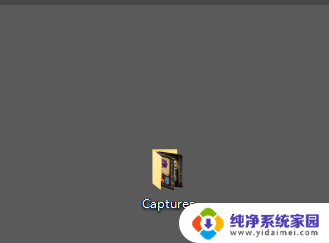
2.下面是进行过更改的,首先点击桌面最右下角【通知】图标--【所有设置】;如图所示
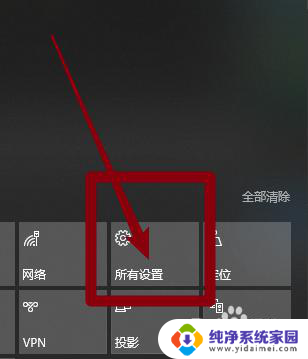
3.如图所示,进入windows设置,选择【游戏】
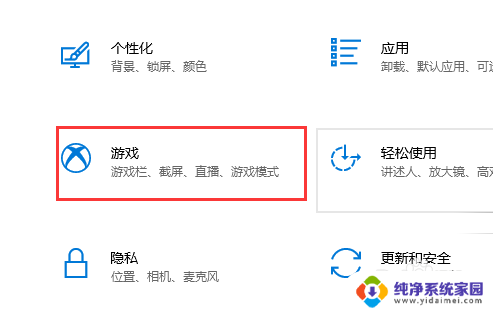
4.如图所示,进入后。点击【游戏DVR】,在右边就可以看到保存位置了,点击【打开文件夹】
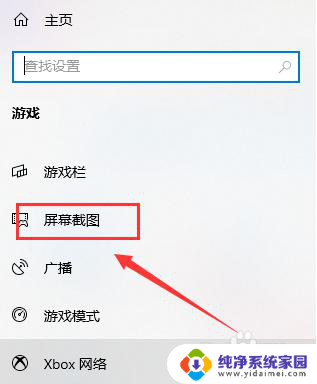
5.如图所示,打开文件夹,就可以看到我们所保存的截图了
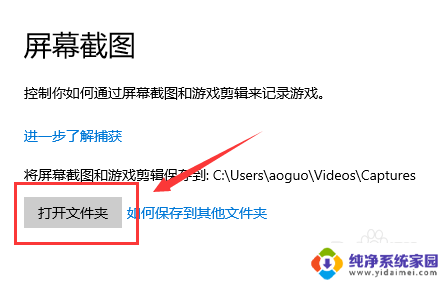
6.总结:
1.如果没有进行过更改的话,win10截图保存位置【Captures】文件夹里
2.下面是进行过更改的,首先点击桌面最右下角【通知】图标--【所有设置】
3.进入windows设置,选择【游戏】
4.进入后。点击【游戏DVR】,在右边就可以看到保存位置了,点击【打开文件夹】
5.打开文件夹,就可以看到我们所保存的截图了
以上就是电脑截图自动保存的文件夹的全部内容,如果遇到这种情况,你可以按照以上步骤解决,非常简单快速。
电脑截图自动保存在哪个文件夹 Win10截图保存位置设置在哪里相关教程
- windows自带截图保存到哪里了 win10截图保存位置在哪个文件夹
- 电脑默认截图在哪个文件夹 win10截图默认保存位置在哪里
- windows截屏图片保存在哪里 Win10截图保存位置设置在哪里
- 电脑上的截图保存在哪 win10截图保存在哪个文件夹
- win10截屏文件保存位置 Win10屏幕截图保存在哪个位置
- pc截图存在哪里 win10屏幕截图保存在哪个文件夹
- 电脑上的截图在哪个文件夹 win10截图保存路径在哪
- 电脑默认截屏保存在哪儿 win10截图保存位置怎么设置
- win10截图文件在哪 win10截图保存位置如何设置
- win10全屏截图保存在哪里 Win10截图保存路径在哪里
- 怎么查询电脑的dns地址 Win10如何查看本机的DNS地址
- 电脑怎么更改文件存储位置 win10默认文件存储位置如何更改
- win10恢复保留个人文件是什么文件 Win10重置此电脑会删除其他盘的数据吗
- win10怎么设置两个用户 Win10 如何添加多个本地账户
- 显示器尺寸在哪里看 win10显示器尺寸查看方法
- 打开卸载的软件 如何打开win10程序和功能窗口